操作文档-VOIP-Avaya ip电话终端配置说明
AVAYA话机说明书
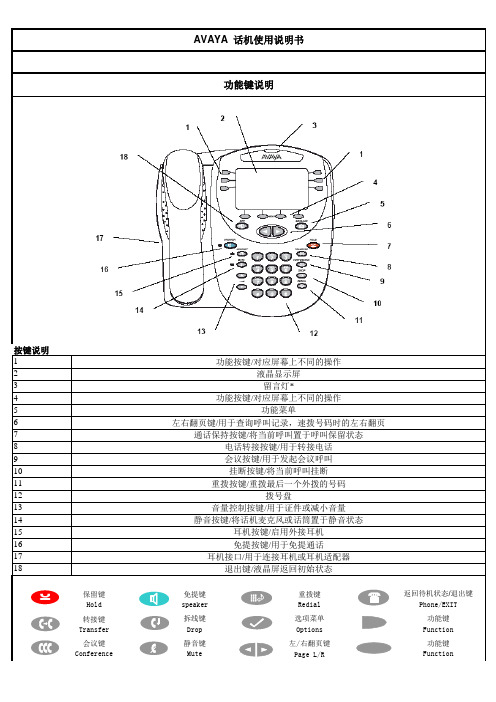
按键说明 1 2 3 4 5 6 7 8 9 10 11 12 13 14 15 16 17 18
保留键 Hold
转接键 Transfer
会议键 Conference
功能按键/对应屏幕上不同的操作 液晶显示屏 留言灯*
功能按键/对应屏幕上不同的操作 功能菜单
左右翻页键/用于查询呼叫记录,速拨号码时的左右翻页 通话保持按键/将当前呼叫置于呼叫保留状态 电话转接按键/用于转接电话 会议按键/用于发起会议呼叫 挂断按键/将当前呼叫挂断 重拨按键/重拨最后一个外拨的号码 拨号盘 音量控制按键/用于证件或减小音量 静音按键/将话机麦克风或话筒置于静音状态 耳机按键/启用外接耳机 免提按键/用于免提通话 耳机接口/用于连接耳机或耳机适配器 退出键/液晶屏返回初始状态
.
设置速拨键 也可将“未接/拨入/拨出”选项内号码设置成速拨号:按照详细显示“未接/拨入/拨出”方法,进入到一个号码显
示 屏,按“AddToSD”对应功能键
,进行编辑,编辑结束后按“Save”对应功能键,进行保存.
转接电话 当接通一方通话后,拨
键,听到拨号音后,输入目的分机号码,听到振铃音后按
键挂机。
指定代接 摘机,拨*59,拨响铃分机号码,通话。此功能适用于系统内所有分机。
群组代接 摘机,拨 *14 。就可接起“代接组”内任意一部响铃分机。此功能只适用于代接组内的分机(需要预先设置)
强插功能
摘机,拨 *62,拨分机 号码,即实 现强插功 能.
,屏幕将会
显示所有未接电话.如想详细显示每条目内容,按条目显示行对应的功能键
。可显示号码,来电时间……
。待机状态下,按屏幕显示“Log”对应的功能键
AvayaE129话机使用手册

座机会开始您和您拨通电话之间的会议。
将处于呼叫保持状态的人士添加到Conference call(电话会议) 先决条件:您必须正在进行两个通话。 1. 按 (会议)。 2. 按 Flash。 座机会开始您和连个正在进行通话的人士进行电话会议。
ip电话终端固定功能键使用e129iptelephone音量功能键电话簿静音留言等待指示灯菜单方向导航键留言会议闪光呼叫转移扬声器e129ip显示屏图标话机使用目录1
AVAYA E129 话机使用手册
NSE Telecom Ltd.
AVAYA PLATINUM LEVEL BUSINESS PARTNER
2.如果要返回之前的通话,请再次按 再次按 Flash。
使用呼叫历史记录拨打电话
您可以通过查看历史呼叫记录回拨过往的通话。
1. 按 主菜单 > 呼叫历史。 2. 从以下通话类型中选择:
• 已接电话 • 已拨电话 • 未接来电 • 已转接电话 3. 选择所需的号码。 4. 按 呼叫。
重拨最近一次拨打电话 1. 按 呼叫。
话机使用目录
1. 电话终端工作界面介绍 2. IP电话工作初始化过程 3. IP 电话终端固定功能键使用
功能键 电话簿 转移 静音
扬声器
E129 IP Telephone
音量
留言等待指示灯
菜单 方向导航键
留言 会议
闪光
呼叫
E129 IP显示屏图标
话机使用目录
1. 电话终端工作界面介绍 2. IP电话工作初始化过程 3. IP 电话终端固定功能键使用
• Avaya E129 IP 电话登录座机配置说明
• IP 话机登录座机操作步骤: • 1.在用户名字段中,输入分机号码 • 2.按确定(OK)功能键 • 3.在密码字段中,输入密码 • 4.按确定(OK)功能键 • 完成操作后,座机登录并显示空闲屏幕
Avaya_IP电话进阶功能操作指南
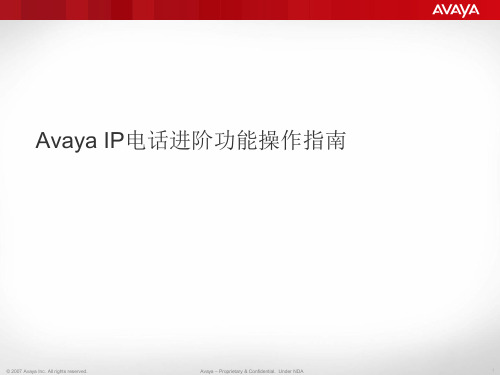
语音信箱及按需录音
手机分机联动 公告消息 Meet Me拨入式会议
分机锁定
© 2007 Avaya Inc. All rights reserved.
© 2011 Avaya Inc. All rights reserved.
2
2
Ext:786206201
Ext:786206202
录制和发送留言 1 主菜单 收取留言 录个人问候语 修改密码/ 个人目录 5 2 3 听当前 使用的 问候语 号码 听留言 0
删除留言 *3 恢复删除的留言 **8 跳到下个留言 # 0 1 3 4 #
听问候语 修改/建立/删除 启用问候语 管理问候语类型 结束
输入问 候语号
停止录音/重录 回放 删除 确认
© 2011 Avaya Inc. All rights reserved.
© 2007 Avaya Inc. All rights reserved.
19
19
Meet Me电话会议系统
© 2011 Avaya Inc. All rights reserved.
© 2007 Avaya Inc. All rights reserved.
“EC500“功能按键指示灯为红色, 指示手机分机联动功能已启用; 选择”EC500”功能按键, 关闭手机分机联动功能
系统指示手机分机 联动功能已取消
© 2011 Avaya Inc. All rights reserved.
© 2007 Avaya Inc. All rights reserved.
配置分机和手机对应关系
change off-pbx-telephone station-mapping 786206209 Page 1 of 2 STATIONS WITH OFF-PBX TELEPHONE INTEGRATION Station Application Extension 786206209 PBFMC Dial CC Phone Number Prefix 9 - 02013682216636 Trunk 3 Config Selection Set 1
操作手册-VoIP-avaya1608IP电话配置文档

操作手册-VoIP-avaya1608IP电话配置文档AVAYA 1608 ip话机配置1.AVAYA 1608 话机strong
2.新话机配置步骤
a)将网线插入IP话机背后网口
b)出现如下画面
c)当加载结束之后,按*号键进入设置菜单
按*键
d)出现输入“PROCPSWD”界面,按#键(OK)
e)之后会依次出现“Phone”“CallSv”“Router”“Mask”“FileSv”
几个设置项,只需将CallSv设置为
f)filSv设置为
其余各项直接按#键,直至出现以下界面,按#号确定
g)设置 VLAN ID=0 5号楼4层5层、3号楼
VLAN ID=100 5号楼1层、3层
VLAN ID=101 1号楼
h)
i)设置VLANTEST=600
j)按#号保存设置,之后会自重启
k)重启完毕后为新话机设置“Ext=IP”号码,输入管理员密码l)配置完毕
3、电话号码注销
a)按话机按键区左侧的“MENU”进入菜单
b)按方向键↓直至出现“Log Out……”选项
c)确定即可注销
4、AVAYA 4602 删除电话号码
a)开机自检后按*键进入设置菜单
b) 一直按#键确认,直到出现 Enter command
c) 然后按MENU键用键盘输入clear并按#键确认。
d)进入删除话机配置菜单,确认后可删除所有配置。
备注:所有话机升级。
avaya座席话机操作手册

• 再次按Mute按键 边的红色指示灯熄灭
,通话恢复双向状态, Mute按键旁
静音按键
免提操作
• 接听电话或打出电话时,按Speakerቤተ መጻሕፍቲ ባይዱ键
• 免提方式接听或打出电话
•按
按键调节可以调节免提的音量大小,IP话机液
晶显示屏上会有相应状态显示
免提按键
呼叫保持操作-将通话置于呼叫保持状态
• (描述什么叫保持?) • 接听或打通第一个电话以后,按Hold 按键 • 通话将被置于“呼叫保持”状态,液晶显示屏上相应通话通道状态显示
• 在话机空闲状态(非通话状态)下,按
按键调
节话机振铃的音量大小,IP话机液晶显示屏上会有相应状态显
示
• 在摘机以后或通话过程中(通话状态)下,按 按键调节听筒或免提的音量大小,IP话机液晶显示屏上会有相 应状态显示
音量调节按纽
静音操作
• 通话过程或多方会议中,按Mute按键
• 对方(客户侧)将无法听到这一侧(坐席测)电话的声音, Mute按 键旁边的红色指示灯亮起
音
, 用户听到拨号
• 拨打第3方的电话,并等待对方接听
• 对方接听以后,再次按Transfer 按键
呼叫转移按键
4610SW IP话机操作界面 菜单操作区域
软功能按键 (屏幕左右各3个)
免提按键 耳机激活键
呼叫保持按键 呼叫转移按键 电话会议按键
静音按键
呼叫放弃按键
音量调节
快速重拨按键
耳机使用
• 将耳机连接线插入耳机插孔中 • 按 “耳机按键”激活耳机来拨打,接听电话
耳机按键
耳机插孔
Agent登录及退出
(仅在CTI不正常时使用)
AVAYA安装配置说明书

AVAYA数字程控调度机安装配置说明书目录第一部分硬件连接 (4)1.1 S8300的硬件安装 (4)1.1.1 端口介绍 (4)1.2 G450的安装 (4)G450后视图及电源 (5)G450风扇 (5)1.3 AES服务器的硬件安装 (5)1.3.1 8500C端口介绍 (5)1.3 8500C的硬件连接 (6)第二部分 S8300的安装配置 (6)2.1 S8300系统的安装 (6)2.1.1 需要的工具: (6)2.1.2设置IP地址: (7)2.1.3 安装过程 (7)2.2 系统配置 (9)2.2.1 初始化配置 (9)2.2.2 配置服务器 (12)2.3 上传lic (14)2.3.1 添加用户 (14)2.3.2 上传lic (16)2.4 设置MODEM (17)3.3.1 安装ASA配置软件 (18)3.3.2 查看板卡详细信息 list config all (22)3.3.3 添加拨号方案 change dialpan analysis (23)3.3.4 设置板卡 add node-names ip (24)3.3.5 添加C-lana板ip add ip-interface 01a05 (24)3.3.6 添加数据模式 add data-module 2001 (26)3.3.7 添加系统功能键 change feature-access-codes (28)3.3.8 添加录音分机add announcement 2004 (29)3.3.9 添加中继 add ds1 01a11 (32)3.3.10 添加ds1的时隙 add signaling-group 1 (32)3.3.11 添加中继组 add trunk-group 1 (33)3.3.12 中继与VDN 绑定 add inc-call-handling-trmt trunk-group 1 . 353.3.13 添加寻线组add hunt-group 1 (36)3.3.14 添加VDN add VDN 110 (37)3.3.15 添加vector add vector 1 (38)3.3.16 配置出局路由 change ars analysis 1 (40)3.3.17 设置路由表 change route-pattern 1 (41)3.3.18 设置送主叫号码 change public-unknown-numbering 1 (43)3.3.19 添加坐席 add agent-loginID 4001 (43)3.3.20 添加分机 add sta 8001 (44)3.3.21 添加line-side 录音号码 (47)3.3.22 添加模拟中继add trunk-group 2 (48)3.3.23 添加虚拟号码 add sta 100 (49)第四部分AES服务器安装配置 (50)4.1 AES系统的安装 (50)4.1.1需要的工具: (50)4.1.2 安装过程 (50)4.2指定AES连接的clan板卡 (54)4.3 添加cti-link add cti-link 1 (55)4.4 8500初始化配置 (56)4.5 建立与G650中C-lan的连接 (58)4.6 建立TSAPI Links 连接 (60)4.7 开启相应端口 (60)4.8 修改8500c的ip (62)第五部分 ip电话的安装配置 (64)5.1 硬件连接 (64)5.2 IP电话的配置 (64)第一部分硬件连接1.1 S8300的硬件安装1.1.1 端口介绍处理器:Intel 600Mhz Celeron M处理器L2 Cache:512MB内存:DDR SDRAM (1 GB)硬盘:Serial ATA (40GB)USB 端口:31.2 G450的安装G450后视图及电源G450风扇1.3 AES服务器的硬件安装1.3.1 8500C端口介绍1.3 8500C的硬件连接在8500中,用以太网1和以太网2用于连接avava和外界系统,端口并没有固定那个端口连接外界系统那个连接内部系统,只是以太网1有默认的IP192.11.13.6,可以自己定义端口的功能。
avayaIP话机配置手册

网线接入:最上面一个口给话机使用,下面一个口给电脑PC使用。
1.新话机上电并接通网络后跳到如下画面,按*号键进入配置模式。
2.配置话机IP地址:192.10.19.24,26
置路由地址:
4.配置PBX地址固定为:172.12.3.12
5.配置子网掩码
6.配置话机固件升级地址固定为:172.12.3.22
7.按#号跳过其他配置,直到跳到以下画面按#号保存配置话机重启。
8.话机升级画面:
9.配置话机分机号码:6920,6921按ok对应下面白色按键确认。
10.密码:1234
11.正常画面:
12.清除话机配置在正常画面下按mute键后,依次按数字键25327后按#号键后显示以下画面:按#号键清除
操作手册-VoIP服务器-Avaya语音服务器系统安装配置文档

Avaya 8720语音服务器系统重装配置文档
放入光盘
在系统上电正常运行后,给S8700安装系统软件。
连接端口为下面的左数第一个端口
使用交叉线缆连接S8700Service端口(eth2口),设置笔记本ip为192.11.13.5
255.255.255.252
telnet 192.11.13.6进入软件安装界面,开始安装
XX版本是R014x.00.5.742.0,图中只为示例
安装的软件版本
继续安装
完成安装,S8700重IE界面登入系统192.11.13.6 默认用户名密码
选择:Launch Maintenance Web Interface 选择:Server Date/Times
允许TELNET Security-- Server Access
上传补丁打patch
telnet92.168.1.6进入系统
使用cd /var/home/ftp/pub和ls –ltr命令查看文件是否下载到了S8700里面
解补丁压缩包
激活补丁文件
配置服务器
默认下一步继续
8720A与8720B之间连上线缆,登陆正在使用的服务器,查看服务器状态,是否已经互相认出对方。
备份正使用服务器的配置。
IE中release新装的服务器,再查看服务器状态。
Avaya IP电话用户手册

Avaya 在下列许可类型范围内向终端用户提供使用许可证。除非本文档 或最终用户适用的其他材料指定不同的许可数目或功能单元,否则所授 许可的适用数目及功能单元将为一 (1) 个。“指定处理器”是指单一独 立的计算设备。“服务器”指托管可由多个用户访问的软件应用程序的 指定处理器。“软件”指对象代码形式的计算机程序,最初由 Avaya 许 可,最后供终端用户使用,可以是独立的产品,也可以是预装在硬件上 的产品。“硬件”指标准的硬件产品,这些产品最初由 Avaya 销售,最 后供终端用户使用。
许可证类型
指定系统许可证 (DS)。除非本文档或最终用户适用的其他材料中明确 规定不同的指定处理器数量,否则最终用户仅可在一台指定处理器上安 装和使用各软件版本。Avaya 可要求,根据类型、序列号、功能按键、 位置或其他具体标识对指定处理器加以识别,或由最终用户通过 Avaya 为该目的而专门规定的电子方式向 Avaya 提供指定处理器。
许可
使用或安装产品,即表示终端用户接受本文档所载条款以及 Avaya 网 站 /LicenseInfo/ 所载的一般许可条款(以下简 称“一般许可条款”)。如果您不想受这些条款约束,您必须在产品交付 后十 (10) 天内将产品退回您购买产品的地点,以便办理退货或退款。
链接免责声明
Avaya Inc. 对本文档中引用的任何链接网站的内容或可靠性概不负 责, Avaya 没有义务核准这些网站中描述或提供的产品、服务或信 息。。我们无法保证这些 链接始终有效,我们也无法控制链接页面的可 用性。
保修
Avaya Inc. 对本产品提供有限保修。请参照销售协议制定有限保修条 款。此外,在保修期内,可以从以下 Avaya 支持网站获得 Avaya 标准 保修语言以及产品支持信息:/support
配置文档-VoIP-AVAYA电话会议3方通话
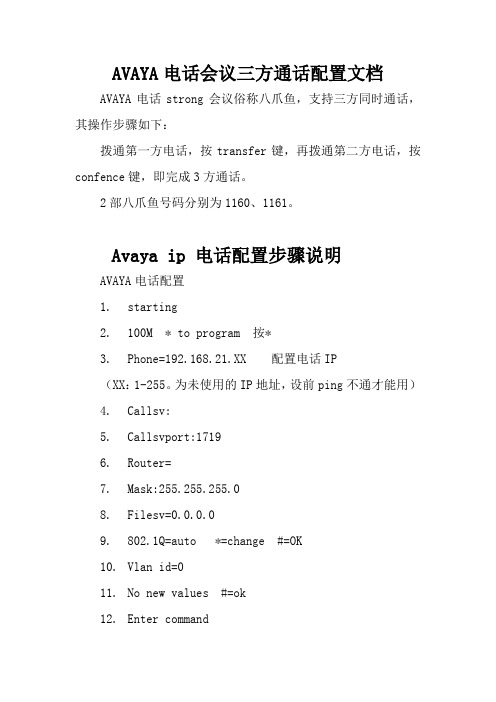
AVAYA电话会议三方通话配置文档
AVAYA电话strong会议俗称八爪鱼,支持三方同时通话,其操作步骤如下:
拨通第一方电话,按transfer键,再拨通第二方电话,按confence键,即完成3方通话。
2部八爪鱼号码分别为1160、1161。
Avaya ip 电话配置步骤说明
AVAYA电话配置
1. starting
2. 100M * to program 按*
3. Phone=192.168.21.XX 配置电话IP
(XX:1-255。
为未使用的IP地址,设前ping不通才能用)
4. Callsv:
5. Callsvport:1719
6. Router=
7. Mask:255.255.255.0
8. Filesv=0.0.0.0
9. 802.1Q=auto *=change #=OK
10. Vlan id=0
11. No new values #=ok
12. Enter command
13. 重启电话即可
配置电话确认按# callsv、callsvport、router、mask、filesv、vlan id按上述数据配置即可。
更换分机号操作
1. 电话正常使用界面,mute后响一声—log off(按键564633)
2. 画面:Log off? *=no #=yes 按#
3. 画面:Ext=输入新的分机号 #=OK 按#
4. Password=0123/1234 按#
重启即可。
Voip-操作文档- avaya语音服务器值班电话设置
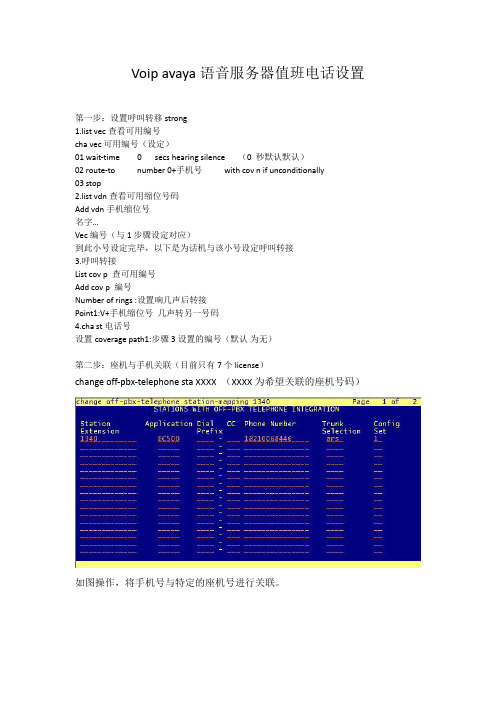
Voip avaya语音服务器值班电话设置
第一步:设置呼叫转移strong
1.list vec查看可用编号
cha vec可用编号(设定)
01 wait-time 0 secs hearing silence (0 秒默认默认)
02 route-to number 0+手机号with cov n if unconditionally
03 stop
2.list vdn查看可用缩位号码
Add vdn手机缩位号
名字…
Vec编号(与1步骤设定对应)
到此小号设定完毕,以下是为话机与该小号设定呼叫转接
3.呼叫转接
List cov p 查可用编号
Add cov p 编号
Number of rings :设置响几声后转接
Point1:V+手机缩位号几声转另一号码
4.cha st电话号
设置coverage path1:步骤3设置的编号(默认为无)
第二步:座机与手机关联(目前只有7个license)
change off-pbx-telephone sta XXXX (XXXX为希望关联的座机号码)
如图操作,将手机号与特定的座机号进行关联。
目前以上设置均设置完毕的有以下领导,待放假前(看高俊丽发的邮件)再给领导做(第一步里的4和第二步)。
操作手册-VoIP-avaya IP语音电话系统号码映射至分公司号码配置文档

avaya IP语音电话系统号码映射至分公司号码配置文档
trong
一.进入AVAYA系统
敲display sta +需要改变的号码(此号码必须已经通过add sta +号码已经建立)
二敲display int trunk-group 12(成都在建立AVAYA电话的时候链路号为12)
三.敲cha pub 0(此处为零,而不是o)
点击next page,然后建立映射
1处代表映射的为号码后四位
2处代表映射的北京号码
3处为成都的链路号为12(此号码为建设时候排列的)
4处为加上区号后的成都号码(成都区号为028,所以为28+成都号码)5处为成都号码长度(加区号的情况下)
然后点击enter,这样就创建完毕.
四.敲cha inc trunk-group 12
Called len的意思为电话号码长度(区号28+电话号码10位)Called number为加上区号28后的电话号码
Cel填all
Insert 填写5998或者5670后面的四位数电话号码
最后点击enter进行输入
五.save t保存。
Avaya电话操作手册

Avaya座机操作手册1.硬电话签入/签出操作 (2)2.转接分机 (2)3. 三方通话 (3)4.查询历史来电记录 (3)5.核查本机当前签入工号 (4)6.调整话机/耳机音量 (4)7.常见话机故障的表现及解决方案 (4)8.话机键名的解释 (5)Avaya座机操作手册1.硬电话签入/签出操作首先按话机ok旁边的右键。
会显示登陆界面。
(注释:选择某个键用它旁边的键或者ok键)签入:选择login键,听到拨号音后输入工号,签入成功会有3次嘟嘟声。
签出:选择logout 键,会有3次嘟嘟声,表示签出成功。
置闲:选择manual-in键,使电话处于可接电话状态。
置忙:选择AuxWork键,使电话处于不可接电话状态。
2.转接分机用户1----->话机2------>话机3转接对象:用户1转接给话机3。
描述:用户1拨打进来,话机2接通。
话机2转接给话机3。
话机2挂断。
步骤:(1)用户1打电话进来,话机2接到。
屏幕会显示hold、conf、transfer、drop(2)话机2按transfer键,屏幕会显示history、contacts、clear、cancel,History:查看历史电话,可以拨打历史的电话。
Contact:键是添加电话信息。
Clear:是清除填入的号码Cancel:退出转接听到拨号音拨打话机3的号码。
话机2屏幕然后会显示complete、drop、hold、cancel。
(3)按complete键,用户1转给话机3了;话机2就没事了。
按键drop,放弃转接给话机3,可以继续转接给另外一个话机4。
按键hold,先不转接,转接保持。
按键cancel,取消整个转接。
3. 三方通话Conf用户1/话机2/话机3之间可以相互通话描述:用户1拨打话机2,话机2接通,然后将话机3加入,进行加入三方通话。
(1)用户1拨打电话进来,话机2接听,屏幕出现hold、conf、transfer、drop(2)话机2按conf会议键,屏幕会显示history、contacts、clear、cancel,(这里同上面转接是一样的)话机2出现拨打提示音,拨打话机3。
voip-Avaya IP语音信箱简明使用手册
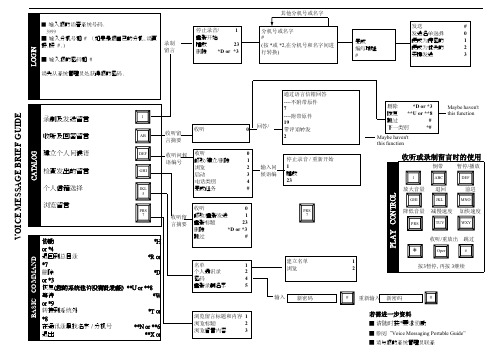
发送
#
发送名单选择
0
使成为保密的
1
使成为优先的
2
安排发送
3
LOGIN
VOICE MESSAGE BRIEF GUIDE
CATALOG
录制及发送留言 收听及回答留言
1
收听
AB
收听留
言摘要
0 回答/
通过语言信箱回答 ----不附带原件 7 ----附带原件 19 带评语转发
2
建立个人问候语 检查发出的留言 个人信箱选择
*
Oper
#
1
2
按3暂停, 再按 3继续
# 重新输入 新密码
#
若需进一步资料 ■ 请随时按*要求协助 ■ 参阅“Voice Messaging Portable Guide” ■ 请与您的系统管理员联系
BASIC COMMAND
■ 输入您的语音系统号码. 3999
■ 输入分机号和 # (如果是您自己的分机,请直 接.按 #.)
■ 输入您的密码和 #
录制 留言
请先从系统管理员处获得您的密码.
停止录音/
1
重新开始
播放
23
删除 *D or *3
其他分机号或名字
分机号或名字 # (按 *或 *2,在分机号和名字间进 行转换)
完成 编写地址 #
跳过
#
下一类别
*#
Maybe haven't this function
Maybe haven't this function
收听或录制留言时的使用
倒带
暂停/播放
1
放大音量
ABC
退回
DEF
前进
操作手册-Avaya 1608 IP电话配置文档

AVAYA 1608 话机配置1.AVAYA 1608 话机strong
2.新话机配置步骤
a)将网线插入IP话机背后网口
b)出现如下画面
c)当加载结束之后,按*号键进入设置菜单
按*键
d)出现输入“PROCPSWD”界面,按#键(OK)
e)之后会依次出现“Phone”“CallSv”“Router”“Mask”“FileSv”
几个设置项,只需将CallSv设置为172.16.120.168
其余各项直接按#键,直至出现以下界面,按#号确定
f)设置VLAN ID=
XX大厦15层、12层和XX 设置为 201
XX大厦10层、11层设置为101
g)设置VLANTEST=600
h)按#号保存设置,之后会自重启
i)重启完毕后为新话机设置“Ext=IP”号码,输入管理员XX
j)配置完毕
3、电话号码注销
a)按话机按键区左侧的“MENU”进入菜单
b)按方向键↓直至出现“Log Out……”选项
c)确定即可注销
备注:所有话机升级系统需在XX大厦15层XX办公运维项目组进行。
AVAYA话机及PBX简要配置用户使用手册
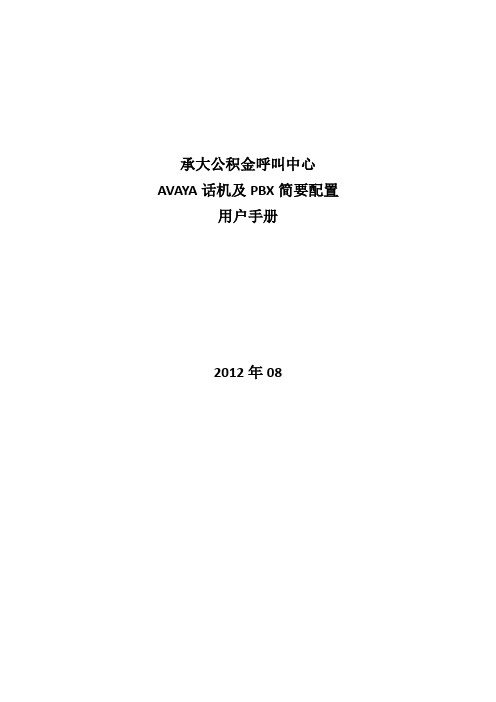
承大公积金呼叫中心AVAYA话机及PBX简要配置用户手册2012年08AVAYA 1608 IP 话机基本使用1. 首次使用按”耳机键”,此时耳机键提示等亮,”呼叫通道”会被激活(绿灯亮); 按”释放按钮”,释放通道(灯全灭); 话机进入接听状态注:为保证服务质量,禁止使用话柄和免提键。
登录座席前请确认话机上白色圆形小按钮旁的指示灯全部不亮 2. 接听来电注:此接听方法仅限于软电话不能使用,系统切换到应急方案时使用来电时”呼叫通道”等绿闪,座席按此”呼叫通道”接听电话。
3. 主动挂断注:此接听方法仅限于软电话不能使用,系统切换到应急方案时使用座席按”释放按钮”,主动挂断电话。
4. 拨电话 (外拨号码前加9)注:此接听方法仅限于软电话不能使用,系统切换到应急方案时使用座席按”呼叫通道”激活通道,然后拨被叫号码;呼叫通道 释放按钮耳机键通过话机登录/登出注:在软电话无法使用的情况下或其他特殊原因,座席通过话机登录/登出,平时禁止使用。
1.登入[“*50”听到拨号音“工号(如:8001)”听到拨号音“1234”嘟嘟表示登录成功]注:登入后并没有进入available状态,请继续下面的操作。
2.选择工作模式工作模式有两种:a.手工签入[*51];座席电话结束后,进入话后处理状态;再按[*51]才能切换到available状态;b.自动签入[*52]座席电话结束后,自动进入available状态,可继续接听来电。
其他工作状态键:ACW(话后处理):[*54];AUX(置忙):[*53]3.登出[*59]分机配置AVAYA PBX 登录使用ASA 登录AVAYA PBX(172.12.3.12 port 5022)键值:F1:取消编辑F2:刷新F3:提交F7:翻页(下一页)F8:翻页(上一页)选择终端类型对于用户IT人员,建议新增分机时使用“复制”的方法:[duplicate station xxxx]修改分机[change station xxxx]删除分机[remove station xxxx]桌面分机配置1.物理连接话机背面第一个网络端口用于连接屏风上的面板接口;话机背面第二个网络端口可用于户连接电脑;2.桌面话机配置一部新的话机需要设置一些地址参数,这样才能注册到CM上,并完成firmware升级。
AVAYA电话操作中文说明

AVA YA S8300企业通讯设备模拟话机用户手册功能简介自动回叫自动回叫功能会提供给你一种优先的振铃,以告诉你:你刚才拔打的占线的分机现在已经空闲了。
转移所有电话转移所有电话功能允许你临时将你的电话转移到一个分机或者一个外线号码。
无应答和忙转移在无应答或忙时,转移功能允许你将一个电话转移到另一个分机或一个外线上去。
呼叫驻留呼叫驻留功能允许你将一个电话驻留在你的分机上,以便于在任何一台分机上应答该呼叫。
代接和直接代接代接功能可以让你应答在同一个代接组内的其他电话。
使用直接代接,你可以应答任何一个正在振铃的分机。
会议会议功能允许模拟分机建立一个包括自己在内的3方会议。
会议功能允许数字或ip分机建立一个包括自己在内的6方会议。
呼入式会议呼入式会议功能式提前建一个6方的电话会议室,需要会议时管理员告知大家开会,并告知会议密码。
保留将一个电话置于保留状态,直到你重新接回该电话。
重拔重新拔打你拔打的最后一个号码。
转移转移功能允许你将一个电话转移到另一个分机上去。
设置自动回叫:1. 在通话中,按<R>键。
[拔号音]2. 拔自动回叫功能码*33。
[确认音]3. 挂机。
∙当你刚才拔的分机空闲时,你会听到优先的振铃。
注: 如果你设置了自动回叫,你设置的自动回叫的电话响铃时不会进入你的语音信箱。
4. 当你听到优先振铃时,拿起电话以应答该呼叫。
注: 30分钟后,自动回叫会自动取消。
取消自动回叫:1. 拔取消回叫的功能码*34。
[确认音]设置转移所有电话:1. 摘机按功能码*22。
[拔号音]2. 拔你想要转移的电话号码或分机号码。
注: 有些电话在设置转移时会听到告警。
(请与系统管理员联系)3. 挂机。
∙当你设置了转移而电话拔入时,你还会听到一声短促的振铃。
取消转移呼叫:1.或挂机时拔#22。
[确认音] ∙现在,你的电话会回到你的电话上振铃。
设置转移所有电话:1. 摘机按功能码*44。
[拔号音]2. 拔你想要转移的电话号码或分机号码。
- 1、下载文档前请自行甄别文档内容的完整性,平台不提供额外的编辑、内容补充、找答案等附加服务。
- 2、"仅部分预览"的文档,不可在线预览部分如存在完整性等问题,可反馈申请退款(可完整预览的文档不适用该条件!)。
- 3、如文档侵犯您的权益,请联系客服反馈,我们会尽快为您处理(人工客服工作时间:9:00-18:30)。
3.1.3 VOIP电话终端配置文档
以VOIP话机4620为例(其它型号略有差别,但总体功能一样),对电话终端的使用进行说明。
5.1.3.1 电话平面视图
(1)
新话机第一次上电使用:当拿到一部新的IP话机的时候,这个IP话机内未被设置任何信息,IP话机的大部分信息由DHCP服务器自动进行分配,在拿到话机后,需要手动为话机配置一个分机号,具体操作过程如下:
1)用网线将桌面的蓝色的端口与电话上的标示为”“端口相连。
2)连接好后话机会自行启动,这个过程一般需要持续3至5分钟,此过程
为是IP话机从DHCP服务器上获取IP地址,检测并升级IP话机系统版本等信息。
3)当话机出现”EXT.=“界面时,使用话机的数字键盘输入管理员为你分配
的四位数的分机号码,然后按话机上的”#”号键确定,这时话机要求输入密码,
即”Password=“界面,输入密码”XXXX”(需管理员进行操作),话机完成设置,话机出现分机界面后即可正常使用。
4)话机上的”“键是在输入错误后进行清除的按键。
(2)话机功能的使用:
1)缩位拨号:在分机上直接按缩位拨号5xxx,“xxx”一般为手机号的后三位。
2)限制呼出:在系统规划时,系统内部即规划了不同的使用权限,在分配分机时,将不同权限赋予分机即可。
3)叫醒服务:摘机后再分机上直接输入”*51”键,听到嘟嘟嘟三声后输入24小时格式的时间(这个时间要比当前时间晚5分钟)如:1650后听到系统提示音后挂机即可,输入的叫醒时间以语音交换机的时间为准。
4)呼叫转移:电话接起来之后,需要将正在通话的电话转移到另外一部内线分机上的时候,在ip话机上按”Transfer”键,然后再输入被转移的分机的号码,再次按”Transfer”键即将来电转移到目的分机上。
5)电话会议:需要使用电话会议功能时,先在发起会议的电话上拨叫第一个分机,然后按下”Conference”键,然后再输入一个参加会议人员的分机号,即将这个会议参加者加入会议中,以此方法再加入其他5个参与会议的人员。
6)最后号码重拨:摘机,按一下话机上的”hold”键,然后依次按”*67”键,即可实现最后一个号码重拨的功能。
7)分机注销:在话机上按”HOLD”键,然后依次输入564633#,该分机号被释放。
下一个人使用时输入四位分机号码,按”#”号键再输入分机密码之后即可将带电话设置为当前分机号码使用。
歌华IT运维组
2009-12-4。
